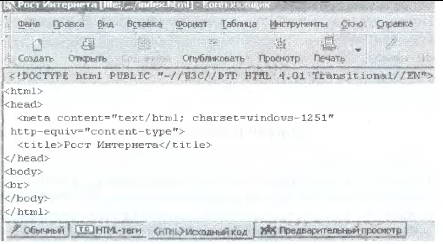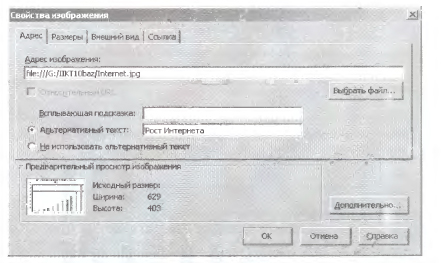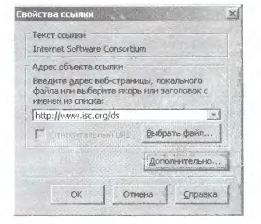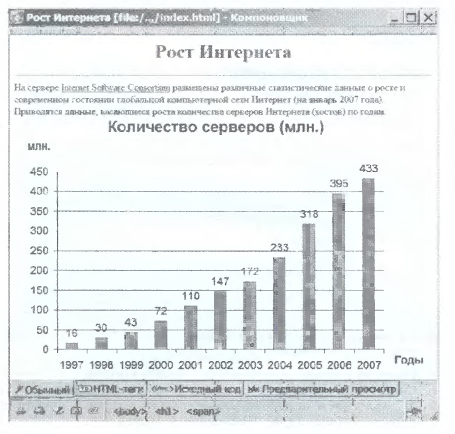|
|
| (2 промежуточные версии не показаны) |
| Строка 1: |
Строка 1: |
| - | '''[[Гипермаркет знаний - первый в мире!|Гипермаркет знаний]]>>[[Информатика|Информатика]]>>[[Информатика 10 класс|Информатика 10 класс]]>>Информатика: Практическая работа. Разработка сайта с использованием Web-редактора''' <metakeywords>Практическая работа, Разработка сайта, использованием Web-редактора</metakeywords>
| + | <metakeywords>Информатика, класc, урок, на тему, 10 класc, Практическая работа, Разработка сайта, использованием Web-редактора, Web-страницы, системы, диаграммы</metakeywords> |
| | | | |
| - | <br> '''Практическая работа 2.11''' | + | '''[[Гипермаркет знаний - первый в мире!|Гипермаркет знаний]]>>[[Информатика|Информатика]]>>[[Информатика 10 класс|Информатика 10 класс]]>>Информатика: Практическая работа. Разработка сайта с использованием Web-редактора''' |
| | + | |
| | + | <br> |
| | + | |
| | + | <br> <br> '''Практическая работа 2.11''' |
| | | | |
| | '''Разработка сайта с использованием Web-редактора''' | | '''Разработка сайта с использованием Web-редактора''' |
| | + | |
| | | | |
| | '''Задание.''' Создать Web-страницу «Рост Интернета» с помощью Web-редактора. | | '''Задание.''' Создать Web-страницу «Рост Интернета» с помощью Web-редактора. |
| | | | |
| - | Варианты выполнения работы: | + | <u></u> |
| | + | |
| | + | <u>Варианты выполнения [http://xvatit.com/busines/ '''работы''']:</u> |
| | | | |
| | • использование различных Web-редакторов; | | • использование различных Web-редакторов; |
| Строка 13: |
Строка 20: |
| | • использование различных тематик Web-страниц. | | • использование различных тематик Web-страниц. |
| | | | |
| - | Создание Web-страницы «Рост Интернета» с помощью Web-редактора Компоновщик, входящего в интегрированное приложение работы в Интернете Sea Monkey | + | Создание '''[[Структура веб-сайтів, різновиди веб-сайтів|Web-страницы]]''' «Рост Интернета» с помощью Web-редактора Компоновщик, входящего в интегрированное приложение работы в Интернете Sea Monkey |
| | | | |
| - | 1. B операционной системе Windows или Linux запустить интегрированное приложение работы в Интернете Sea-Monkey. | + | 1. B '''[[Геоинформационные системы в Интернете|операционной системе]]''' Windows или Linux запустить интегрированное приложение работы в Интернете Sea-Monkey. |
| | | | |
| | В окне приложения ввести команду [''Окно-Компоновщик'']. Появится окно Web-редактора Компоновщик. Выбрать вкладку Исходный код с HTML-кодом заготовки Web-страницы. | | В окне приложения ввести команду [''Окно-Компоновщик'']. Появится окно Web-редактора Компоновщик. Выбрать вкладку Исходный код с HTML-кодом заготовки Web-страницы. |
| | | | |
| - | [[Image:Информатика 10 пр р 211 1.jpeg]]
| |
| | | | |
| - | 2. Перейти на вкладку ''Обычный'', ввести заголовок «Рост Интернета» и отформатировать его. Ввести разделительную линию командой {''Вставка-Разделитель''}.
| |
| | | | |
| - | [[Image:Информатика 10 пр р 211 2.jpeg]] | + | [[Image:Информатика 10 пр р 211 1.jpeg|480px|Разработка сайта с использованием Web-редактора]] |
| | + | |
| | + | |
| | + | |
| | + | 2. Перейти на вкладку ''Обычный'', ввести заголовок «Рост Интернета» и отформатировать его. Ввести разделительную линию командой {''Вставка-Разделитель''}. |
| | | | |
| | 3. Ввести текст «На сервере Internet Software Consortium размещены различные статистические данные о роете и современном состоянии глобальной компьютерной сети Интернет (на январь 2007 года). Приводятся данные, касающиеся роста количества серверов Интернета (хостов) по годам». | | 3. Ввести текст «На сервере Internet Software Consortium размещены различные статистические данные о роете и современном состоянии глобальной компьютерной сети Интернет (на январь 2007 года). Приводятся данные, касающиеся роста количества серверов Интернета (хостов) по годам». |
| | | | |
| - | 4. Вставить изображение диаграммы роста Интернета командой [''Вставка-Изображение...'']. В появившемся диалоговом окне Свойства изображения на вкладке Адрес выбрать графический файл Internet.jpg и ввести в поле ''Альтернативный текст'': «Рост Интернета «>. | + | 4. Вставить изображение '''[[Построение диаграмм и графиков|диаграммы]]''' роста Интернета командой [''Вставка-Изображение...'']. В появившемся диалоговом окне Свойства изображения на вкладке Адрес выбрать графический файл Internet.jpg и ввести в поле ''Альтернативный текст'': «Рост Интернета «>. |
| | | | |
| - | [[Image:Информатика 10 пр р 211 3.jpeg]] | + | |
| | + | |
| | + | [[Image:Информатика 10 пр р 211 3.jpeg|480px|Разработка сайта с использованием Web-редактора]] |
| | | | |
| | 5. На вкладке ''Внешний вид'' выбрать расположение рисунка относительно текста. | | 5. На вкладке ''Внешний вид'' выбрать расположение рисунка относительно текста. |
| Строка 35: |
Строка 46: |
| | 6. Выделить в тексте указатель ссылки «Internet Software Consortium» и ввести команду [''Вставка-Ссылка...'']. В диалоговом окне ''Свойства ссылки'' ввести в качестве адреса ссылки адрес Web-сайта в Интернете. | | 6. Выделить в тексте указатель ссылки «Internet Software Consortium» и ввести команду [''Вставка-Ссылка...'']. В диалоговом окне ''Свойства ссылки'' ввести в качестве адреса ссылки адрес Web-сайта в Интернете. |
| | | | |
| - | [[Image:Информатика 10 пр р 211 4.jpeg]] | + | |
| | + | |
| | + | [[Image:Информатика 10 пр р 211 4.jpeg|480px|Разработка сайта с использованием Web-редактора]] |
| | | | |
| | 7. Сохранить созданную Web-сграницу и файле под именем index.html с помощью команды [''Файл-Сохранить как...'']. <br> | | 7. Сохранить созданную Web-сграницу и файле под именем index.html с помощью команды [''Файл-Сохранить как...'']. <br> |
| | | | |
| - | [[Image:Информатика 10 пр р 211 5.jpeg]] | + | [[Image:Информатика 10 пр р 211 5.jpeg|480px|Разработка сайта с использованием Web-редактора]] |
| | + | |
| | + | |
| | | | |
| | <br> ''Информатика и ИКТ: Учебник для 10 кл. Н.Д. Угринович''<br> | | <br> ''Информатика и ИКТ: Учебник для 10 кл. Н.Д. Угринович''<br> |
| | | | |
| | '''<u>Содержание урока</u>''' | | '''<u>Содержание урока</u>''' |
| - | '''[[Image:1236084776 kr.jpg|10x10px]] конспект урока ''' | + | '''[[Image:1236084776 kr.jpg|10x10px|1236084776 kr.jpg]] конспект урока ''' |
| - | [[Image:1236084776 kr.jpg|10x10px]] опорный каркас | + | [[Image:1236084776 kr.jpg|10x10px|1236084776 kr.jpg]] опорный каркас |
| - | [[Image:1236084776 kr.jpg|10x10px]] презентация урока | + | [[Image:1236084776 kr.jpg|10x10px|1236084776 kr.jpg]] презентация урока |
| - | [[Image:1236084776 kr.jpg|10x10px]] акселеративные методы | + | [[Image:1236084776 kr.jpg|10x10px|1236084776 kr.jpg]] акселеративные методы |
| - | [[Image:1236084776 kr.jpg|10x10px]] интерактивные технологии | + | [[Image:1236084776 kr.jpg|10x10px|1236084776 kr.jpg]] интерактивные технологии |
| | | | |
| | '''<u>Практика</u>''' | | '''<u>Практика</u>''' |
| - | [[Image:1236084776 kr.jpg|10x10px]] задачи и упражнения | + | [[Image:1236084776 kr.jpg|10x10px|1236084776 kr.jpg]] задачи и упражнения |
| - | [[Image:1236084776 kr.jpg|10x10px]] самопроверка | + | [[Image:1236084776 kr.jpg|10x10px|1236084776 kr.jpg]] самопроверка |
| - | [[Image:1236084776 kr.jpg|10x10px]] практикумы, тренинги, кейсы, квесты | + | [[Image:1236084776 kr.jpg|10x10px|1236084776 kr.jpg]] [http://school.xvatit.com/index.php?title=%D0%9F%D1%80%D0%B0%D0%BA%D1%82%D0%B8%D1%87%D0%B5%D1%81%D0%BA%D0%B0%D1%8F_%D1%80%D0%B0%D0%B1%D0%BE%D1%82%D0%B0_%E2%84%964:_%D0%97%D0%B0%D0%B3%D0%BE%D0%BB%D0%BE%D0%B2%D0%BA%D0%B8_%D0%B8_%D0%BA%D0%BE%D0%BC%D0%BC%D0%B5%D0%BD%D1%82%D0%B0%D1%80%D0%B8%D0%B8 практикумы, тренинги, кейсы, квесты] |
| - | [[Image:1236084776 kr.jpg|10x10px]] домашние задания | + | [[Image:1236084776 kr.jpg|10x10px|1236084776 kr.jpg]] домашние задания |
| - | [[Image:1236084776 kr.jpg|10x10px]] дискуссионные вопросы | + | [[Image:1236084776 kr.jpg|10x10px|1236084776 kr.jpg]] дискуссионные вопросы |
| - | [[Image:1236084776 kr.jpg|10x10px]] риторические вопросы от учеников | + | [[Image:1236084776 kr.jpg|10x10px|1236084776 kr.jpg]] риторические вопросы от учеников |
| - |
| + | |
| | '''<u>Иллюстрации</u>''' | | '''<u>Иллюстрации</u>''' |
| - | '''[[Image:1236084776 kr.jpg|10x10px]] аудио-, видеоклипы и мультимедиа ''' | + | '''[[Image:1236084776 kr.jpg|10x10px|1236084776 kr.jpg]] аудио-, видеоклипы и мультимедиа ''' |
| - | [[Image:1236084776 kr.jpg|10x10px]] фотографии, картинки | + | [[Image:1236084776 kr.jpg|10x10px|1236084776 kr.jpg]] фотографии, картинки |
| - | [[Image:1236084776 kr.jpg|10x10px]] графики, таблицы, схемы | + | [[Image:1236084776 kr.jpg|10x10px|1236084776 kr.jpg]] графики, таблицы, схемы |
| - | [[Image:1236084776 kr.jpg|10x10px]] юмор, анекдоты, приколы, комиксы | + | [[Image:1236084776 kr.jpg|10x10px|1236084776 kr.jpg]] юмор, анекдоты, приколы, комиксы |
| - | [[Image:1236084776 kr.jpg|10x10px]] притчи, поговорки, кроссворды, цитаты | + | [[Image:1236084776 kr.jpg|10x10px|1236084776 kr.jpg]] притчи, поговорки, кроссворды, цитаты |
| | | | |
| | '''<u>Дополнения</u>''' | | '''<u>Дополнения</u>''' |
| - | '''[[Image:1236084776 kr.jpg|10x10px]] рефераты''' | + | '''[[Image:1236084776 kr.jpg|10x10px|1236084776 kr.jpg]] рефераты''' |
| - | [[Image:1236084776 kr.jpg|10x10px]] статьи | + | [[Image:1236084776 kr.jpg|10x10px|1236084776 kr.jpg]] статьи |
| - | [[Image:1236084776 kr.jpg|10x10px]] фишки для любознательных | + | [[Image:1236084776 kr.jpg|10x10px|1236084776 kr.jpg]] фишки для любознательных |
| - | [[Image:1236084776 kr.jpg|10x10px]] шпаргалки | + | [[Image:1236084776 kr.jpg|10x10px|1236084776 kr.jpg]] шпаргалки |
| - | [[Image:1236084776 kr.jpg|10x10px]] учебники основные и дополнительные | + | [[Image:1236084776 kr.jpg|10x10px|1236084776 kr.jpg]] учебники основные и дополнительные |
| - | [[Image:1236084776 kr.jpg|10x10px]] словарь терминов | + | [[Image:1236084776 kr.jpg|10x10px|1236084776 kr.jpg]] словарь терминов |
| - | [[Image:1236084776 kr.jpg|10x10px]] прочие | + | [[Image:1236084776 kr.jpg|10x10px|1236084776 kr.jpg]] прочие |
| | | | |
| | <u>Совершенствование учебников и уроков | | <u>Совершенствование учебников и уроков |
| - | </u>'''[[Image:1236084776 kr.jpg|10x10px]] исправление ошибок в учебнике''' | + | </u>'''[[Image:1236084776 kr.jpg|10x10px|1236084776 kr.jpg]] исправление ошибок в учебнике''' |
| - | [[Image:1236084776 kr.jpg|10x10px]] обновление фрагмента в учебнике | + | [[Image:1236084776 kr.jpg|10x10px|1236084776 kr.jpg]] обновление фрагмента в учебнике |
| - | [[Image:1236084776 kr.jpg|10x10px]] элементы новаторства на уроке | + | [[Image:1236084776 kr.jpg|10x10px|1236084776 kr.jpg]] элементы новаторства на уроке |
| - | [[Image:1236084776 kr.jpg|10x10px]] замена устаревших знаний новыми | + | [[Image:1236084776 kr.jpg|10x10px|1236084776 kr.jpg]] замена устаревших знаний новыми |
| - |
| + | |
| | '''<u>Только для учителей</u>''' | | '''<u>Только для учителей</u>''' |
| - | '''[[Image:1236084776 kr.jpg|10x10px]] идеальные уроки ''' | + | '''[[Image:1236084776 kr.jpg|10x10px|1236084776 kr.jpg]] идеальные уроки ''' |
| - | [[Image:1236084776 kr.jpg|10x10px]] календарный план на год | + | [[Image:1236084776 kr.jpg|10x10px|1236084776 kr.jpg]] календарный план на год |
| - | [[Image:1236084776 kr.jpg|10x10px]] методические рекомендации | + | [[Image:1236084776 kr.jpg|10x10px|1236084776 kr.jpg]] методические рекомендации |
| - | [[Image:1236084776 kr.jpg|10x10px]] программы | + | [[Image:1236084776 kr.jpg|10x10px|1236084776 kr.jpg]] программы |
| - | [[Image:1236084776 kr.jpg|10x10px]] обсуждения | + | [[Image:1236084776 kr.jpg|10x10px|1236084776 kr.jpg]] обсуждения |
| | | | |
| | | | |
• использование различных тематик Web-страниц.
2. Перейти на вкладку Обычный, ввести заголовок «Рост Интернета» и отформатировать его. Ввести разделительную линию командой {Вставка-Разделитель}.
3. Ввести текст «На сервере Internet Software Consortium размещены различные статистические данные о роете и современном состоянии глобальной компьютерной сети Интернет (на январь 2007 года). Приводятся данные, касающиеся роста количества серверов Интернета (хостов) по годам».
5. На вкладке Внешний вид выбрать расположение рисунка относительно текста.
6. Выделить в тексте указатель ссылки «Internet Software Consortium» и ввести команду [Вставка-Ссылка...]. В диалоговом окне Свойства ссылки ввести в качестве адреса ссылки адрес Web-сайта в Интернете.
7. Сохранить созданную Web-сграницу и файле под именем index.html с помощью команды [Файл-Сохранить как...].
Если вы хотите увидеть другие корректировки и пожелания к урокам, смотрите здесь - Образовательный форум.